Lights-Out 3.9 mit Einbindung von Paddle veröffentlicht
Wir freuen uns, 3 Wochen nach der Insolvenz der Digital River GmbH, Lights-Out 3.9 mit der Einbindung von Paddle veröffentlichen zu können. Die neue Version behebt daneben noch einen Bug mit Hyperbackup auf Synologys Diskstation.
Außerdem wird es im Laufe dieser Woche ein Update der App für iOS und Android geben, das Probleme mit der 2-Faktor-Authentifizierung bei Synology beheben wird.
Was hat sich geändert?
Unter der Haube wurden alle Bestell-Links für den kauf von Lizenzen und Wartungsverlängerungen umgestellt. Jeder Link führt jetzt immer zur korrekten Green-IT-Software Webseite, von dort gelangen Sie dann zum Kauf.
Eine weitere Änderung betrifft den Kauf von „Wartung und Support“. Diese wird nun als Abonnement abgewickelt. Sie können das Abonnement nach dem Kauf jederzeit kündigen oder reaktivieren. Den Link dazu finden Sie in Ihrer Auftragsbestätigung von Paddle oder im Kundenportal (siehe unten).
Der Plattformwechsel hat leider auch zur Folge, dass wir keine nahtlosen Verlängerungen bei Wartungskäufen abbilden können. Kaufen Sie daher die Wartungsverlängerung am besten in den letzten 4 Wochen, um eine allzugroße Überlappung zu vermeiden. Durch das neue Abomodell passiert das dann für spätere Verlängerungen nicht mehr.
Sie können jetzt bis zu 90 Tage nach Ablauf der alten Wartung nochmals zu den günstigen Konditionen verlängern, danach müssen Sie leider eine neue Lizenz erwerben, wenn Sie wieder aktuell sein wollen.
Eine Lizenz über Paddle kaufen
Der Klick auf einen „Kaufen“-Link öffnet ein überlagertes Fenster.
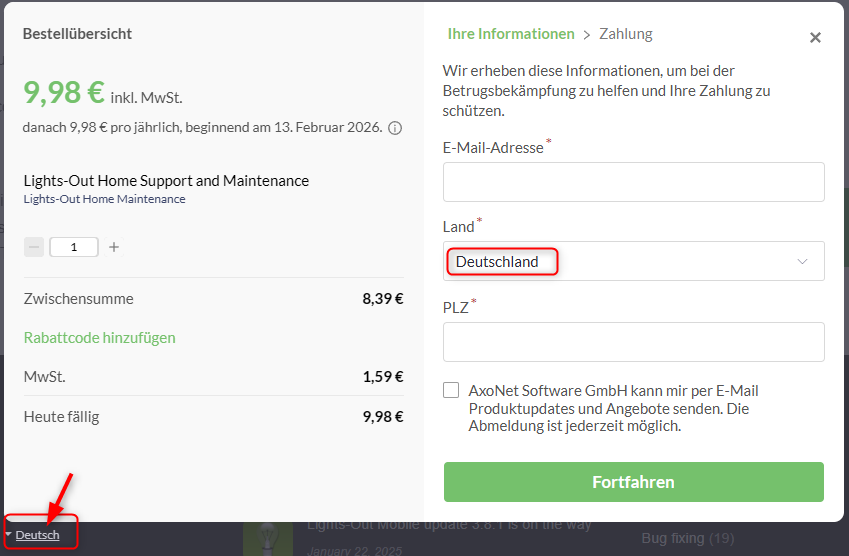
Wechseln Sie bei Bedarf links unten ihre Sprache. Geben Sie dann ihre E-Mail, ihr Land und ihre Postleitzahl ein. Wichtig: Die Eingabe des Landes führt dann auch zur Anzeige der lokalen Währung und Mehrwertsteuer im nächsten Schritt.
Sind Sie Geschäftskunde? Dann müssen Sie im 2. Schritt unbedingt auf „Fügen Sie die Ust.IdNr hinzu“ klicken und ihre Firmenangaben eintragen. Nur so bekommen Sie nach dem Kauf eine korrekte Rechnung!
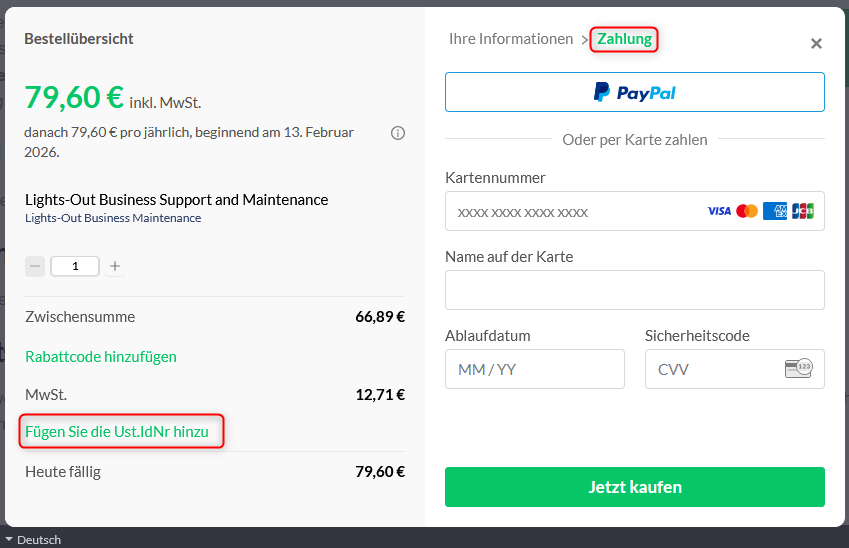
Sie erhalten danach, wie bisher, eine Rechnung von Paddle und eine Lizenzemail von Green-IT-Software.
Aktivieren der Lizenz in Lights-Out
Dieser Punkt nennt sich jetzt „Lizenz verwalten“ anstelle „Lizenz laden“. Klicken Sie auf den Link und tragen Sie ihre E-Mailadresse und den Pfad zur Lizenzdatei ein. Klicken Sie dann auf „Lizenz laden“.
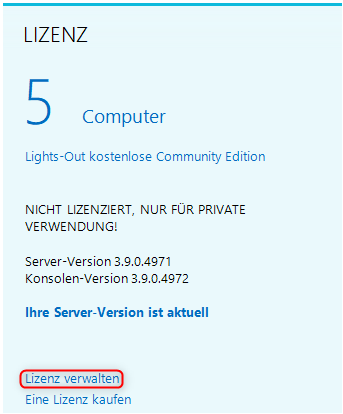
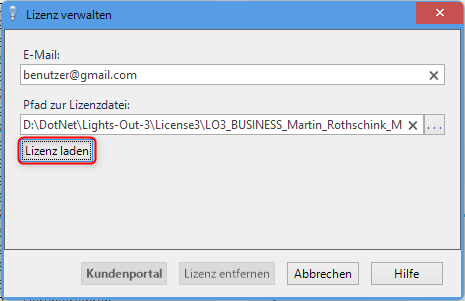
Die neue Lizenz bzw. das neue Ablaufdatum werden jetzt angezeigt. Nach dem Laden der Lizenz sehen Sie diese auch im „Lizenz verwalten“ Dialog.
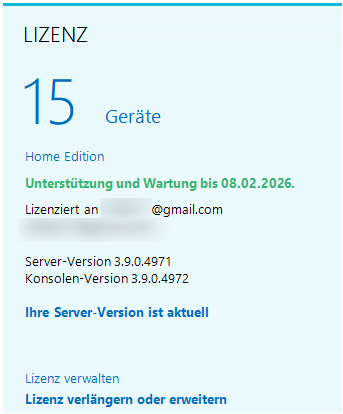
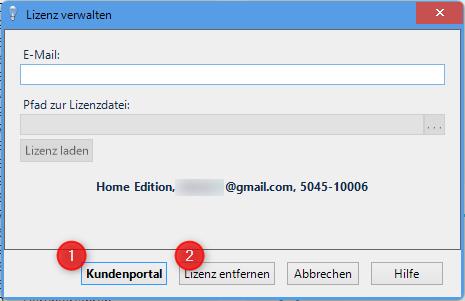
Das neue Kundenportal
Paddle bietet Ihnen ein persönliches Kundenportal, in dem Sie Ihre Einkäufe und Abonnements verwalten können. Sie können das Kundenportal direkt über den Dialog „Lizenz verwalten“ aufrufen. Wenn Sie den Dialog öffnen, prüft Lights-Out, ob ein Kauf bei Paddle vorliegt und aktiviert dann die Schaltfläche „Kundenportal“ (1). Ein Klick öffnet den Browser mit Ihrer persönlichen Seite.
Auch hier können Sie mit dem Weltsymbol (links unten) die Sprache wechseln.
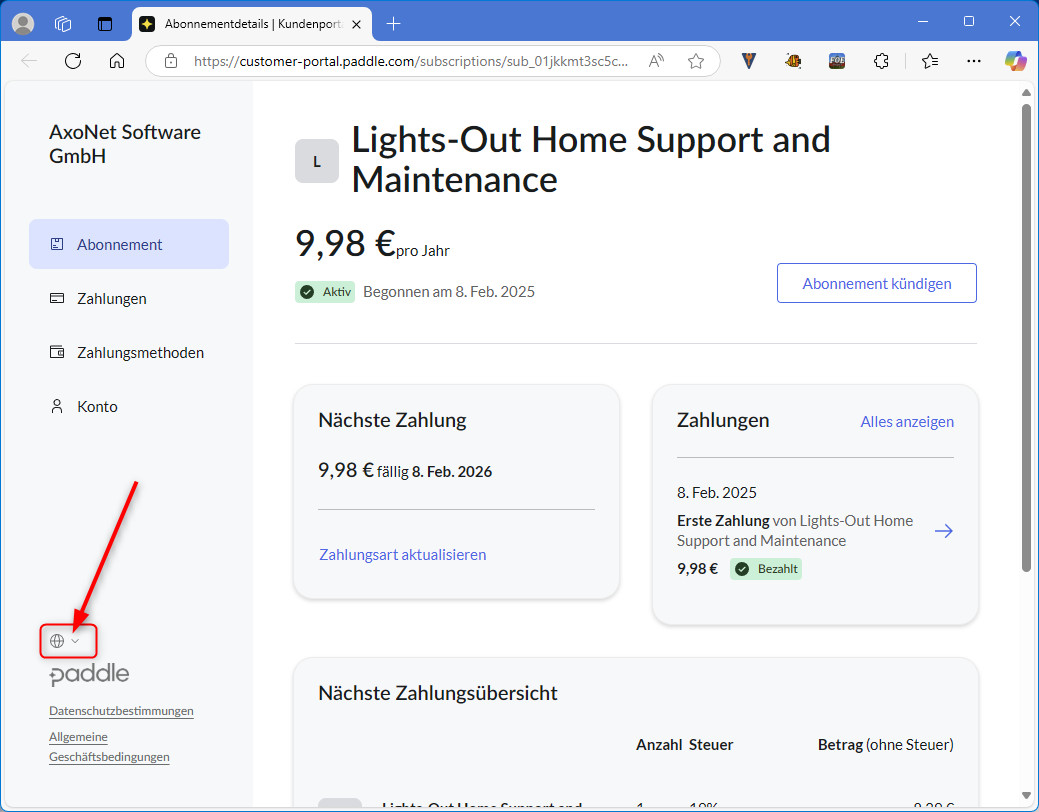
Hinweis: Aufgrund der Länge des von Paddle generierten Links kann dieser aus dem Dashboard von „Windows Server Essentials“ heraus nur direkt auf dem Server geöffnet werden. Die Lights-Out Konsole kennt diese Begrenzung nicht und öffnet den Link immer im lokalen Browser.
Wir brauchen Ihre Unterstützung!
Wenn ihre Wartung oder ihre Lizenz abgelaufen ist, dann freuen wir uns über Ihre Unterstützung durch den Kauf einer neuen Lizenz oder einer Wartungsverlängerung. Sie stellen damit sicher, dass Lights-Out auch in Zukunft weiterentwickelt wird und wir Updates zeitnah zur Verfügung stellen können.
Aktualisieren Sie jetzt auf Lights-Out 3.9!
Wir bitte alle Anwender dringend darum, auf diese Version zu aktualisieren. Nur dann ist der Kauf neuer Lizenzen oder Wartungsverlängerungen möglich, alle vorherigen Versionen funktionieren hier nicht mehr!
Laden Sie die neueste Version herunter und aktualisieren Sie Ihr System. Wenn Sie Synology DSM 7 verwenden, stellen Sie sicher, dass Sie den Workaround nach der Aktualisierung anwenden!
Wir haben hierzu auch ein Video, das Ihnen jeden Schritt zeigt:
Unterstützung
Wenn Sie Probleme mit der Installation oder der Aktualisierung haben, stellen Sie Ihre Fragen bitte im Forum.

Februar 17, 2025 @ 8:14 pm
Immer wieder schön zu sehen, wie problemlos sich die Updates installieren …
März 2, 2025 @ 6:14 pm
Und ebenso schön ist zu sehen, dass gemeldete Fehler (Hyperbackup auf Synology) schnell behoben werden. Läuft wieder wie gewohnt stabil.